Système antivol Manuel d’installation www.bticino.com Système antivol Manuel d’installation Système antivol Manuel d’installation Table des matières Introduction au système 4 Introduction 4 Caractéristiques techniques Câbles conseillés 4 4 Mise en service 6 Réaliser le câblage 6 Brancher le PC à la Centrale 11 Ouvrir le logiciel de configuration TiAlarm 12 Créer un nouveau client 12 Détecter la Centrale 14 Créer les partitions 17 Créer les scénarios d’activation 19 Créer les zones 22 Ajouter les contacts au répertoire 28 Ajouter et identifier les périphériques bus de l’installation 30 Configurer les périphériques 33 Messages vocaux 38 Configurer les paramètres IP 39 Ajouter et associer les clés 42 Envoyer le projet à la Centrale 44 Envoyer l’ID 46 Configurer le modem routeur 46 Mise en service avec modèle 47 Exemple 1 – Appartement ou bureau de petites dimensions 47 Exemple 2 – Habitation sur deux niveaux 53 Utiliser le système antivol 57 Activer l’antivol avec le clavier Désactiver l’antivol 57 58 Personnalisations à l’aide du clavier Accéder au système 59 59 Menu installateur 60 Registre événements 61 Programmation 61 Programmation via USB 68 Langue 69 Adresse IP 69 État pannes 70 État Batteries 70 État zones 71 Test des zones 72 Modification du PIN 73 Version clavier 73 3 Système antivol Manuel d’installation Introduction au système Introduction Le nouveau système antivol BTicino offre l’opportunité aux installateurs de proposer à leurs clients des solutions professionnelles aussi bien pour le secteur résidentiel que pour le secteur tertiaire. Il offre la possibilité de choisir entre quatre centrales de contrôle, en mesure de gérer de 16 à 128 zones, avec ou sans connexion IP, pour la gestion à distance à travers l’application dédiée. Une gamme complète de capteurs (IR, à double et à triple technologie), des contacts magnétiques et des capteurs pour volets roulants ainsi que la possibilité de gérer des caméras de surveillance à technologie ONVIF (version 2.0) complètent l’offre. Toute la programmation du système doit être effectuée en utilisant le logiciel dédié TiAlarm qu’il est possible de télécharger gratuitement en se rendant sur le site www.homesystems-legrandgroup.com. Le présent manuel constitue un instrument efficace qui permet aux installateurs de réaliser des installations et des systèmes de sécurité sans nécessiter de grandes ressources. À cet effet, sont proposés quelques types d’installation, avec les schémas de branchement et de configuration correspondants, qui permettent de répondre à la plupart des besoins les plus fréquents. Le présent manuel reste dans tous les cas un document d’information générale ; pour toutes les informations plus détaillées et pour les solutions permettant de résoudre des problèmes spécifiques, se reporter à la documentation correspondante : manuels, notices et fiches techniques des différents dispositifs et du logiciel de programmation TiAlarm. Avant de procéder à l’installation, il est important de lire attentivement le présent manuel, la garantie étant automatiquement annulée en cas de négligence, d’erreur de commande, d’utilisation impropre et/ou de modification du circuit effectuée par un personnel non autorisé. En outre, la garantie est annulée dans le cas où la panne serait due à de fortes surtensions accidentelles sur le secteur d’alimentation ou sur la ligne téléphonique. Aussi, dans le cas où la Centrale antivol serait installée à un endroit sujet à de fortes décharges atmosphériques (orages et foudres), il est nécessaire d’installer des protections appropriées sur la ligne d’alimentation et sur la ligne téléphonique, en veillant à réaliser le branchement à la terre de la manière la plus rigoureuse possible et dans le respect des normes en vigueur. Caractéristiques techniques Câbles conseillés Pour les branchements entre la Centrale et les dispositifs du système, il est recommandé d’utiliser un câble multipolaire blindé de type : 2 x 0,22 + 2 x 0,50 mm2 + blindage – 2 x 0.22mm2 pour le BUS de système(bornes A – B) – 2 x 0.50mm2 pour la tension d’alimentation (bornes + –) La longueur maximale du câble étendu ne doit pas dépasser 500 mètres. Pour choisir les câbles les mieux adaptés, contrôler absorptions et chutes de tension en fonction de la longueur de la section. Veiller à respecter scrupuleusement les normes en vigueur dans le pays où l’installation réalisée. 4 Système antivol Manuel d’installation Dans le tableau suivant, figurent les principales caractéristiques techniques du système et de certains composants principaux. Caractéristiques principales : HARDWARE 4204 Carte Centrale 16 4200 Carte Centrale 16IP 4201 Carte Centrale 48IP Nombre maximum de zones 16 16 48 4203 Carte Centrale 128IP 128 Entrées à bord (fixes et programmables) 6+4 6+4 6+4 6+4 Entrées analogiques 4 4 24 40 Sorties analogiques 4 4 24 40 Nombre max. de sorties Open Collector + relai 16 16 48 128 Gestion connectivité Ethernet –– Port mini-USB 12V - 7Ah 12V - 7Ah 12V - 18Ah 12V - 18Ah Modules d’expansion 4235 – 4230 – 4236 Batterie tampon conseillée 4 4 24 40 4280 Module radio bidirectionnel 2 2 2 2 4280 Module radio bidirectionnel en modalité répétiteur 2 2 2 2 4215 Clavier antivol 8 8 12 20 xx4215 Lecteur de proximité à encastrer 8 8 12 20 4217 Sirène d’extérieur 8 8 12 20 4216 Sirène d’intérieur 8 8 12 20 4294 Isolateur d’installation 8 8 12 20 4295 Station d’alimentation 4 4 6 10 4210 Box pour Centrale 16 zones 4211 Box pour Centrale 48/128 zones Tension d’alimentation Absorption Carte Centrale (max.) Plage de température 1 1 –– –– –– –– 1 1 14,2Vdc ± 1% 14,2Vdc ± 1% 14,2Vdc ± 1% 14,2Vdc ± 1% 60mA 100mA 100mA 100mA -5 / +55 °C -5 / +55 °C -5 / +55 °C -5 / +55 °C Gestion audio Gestion vidéo (ONVIF) –– Partitions gérables 8 8 12 20 Modalités d’activation programmables 16 16 32 32 Timers 16 16 32 32 16 16 48 128 Programmateur horaire journalier Code utilisateur Capteur de proximité 64 64 128 512 Événements enregistrés 1500 1500 1500 1500 Numéros de téléphone 20 20 50 100 Envoi e-mail –– 5 Système antivol Manuel d’installation Mise en service Cette procédure est la procédure à suivre pour la première mise en service d’une installation type, composée et subdivisée au niveau du système antivol comme indiqué sur le schéma ci-dessous. Par souci de simplicité, a été supposée la condition dans laquelle il est nécessaire de créer un nouveau client en fonction des dispositifs installés ; il est également possible d’utiliser les modèles présents dans le logiciel TiAlarm et de les adapter ensuite à l’installation effectivement réalisée. Pour plus d’informations sur les modèles et les autres configurations non traitées sur cet exemple, se reporter au manuel du logiciel TiAlarm. Réaliser le câblage IR box Rampe Box IR Salon Box Salon IR Rideau IR Rampe Box Contact Fenêtre Salon IR Rideau Salon IR Salle de bain IR Jardin Contact Fenêtre Cuisine IR Rideau Cuisine Cucina Volumétriques Jour Périmétriques externes Volumétriques Nuit 6 IR Cuisine Chambre Cuisine Contact Fenêtre Chambre Contact Porte Blindée Périmétriques Internes Contact Fenêtre Salle de bain Salle de bain IR Camera Jardin Salle de bain Volumétriques Externes IR Rideau Chambre Système antivol Manuel d’installation Réaliser le câblage et noter dans le tableau ci-dessous les codes sériels de tous les composants. Centrale Modèle Équilibrage Nom Zone Équilibrage Nom Zone Équilibrage Nom Zone Équilibrage Nom Zone Équilibrage Nom Zone Équilibrage i1 N° de série Équilibrage i2 i/M1 i3 i/M2 i4 i/M3 i5 i/M4 i6 Périphérique BUS A remplir et à conserver par l’installateur. Nom Zone i/M1 Modèle i/M2 Position i/M3 N° de série i/M4 Description i/M5 Périphérique BUS i/M1 Modèle i/M2 Position i/M3 N° de série i/M4 Description i/M5 Périphérique BUS i/M1 Modèle i/M2 Position i/M3 N° de série i/M4 Description i/M5 Périphérique BUS i/M1 Modèle i/M2 Position i/M3 N° de série i/M4 Description i/M5 Périphérique BUS i/M1 Modèle i/M2 Position i/M3 N° de série i/M4 Description i/M5 7 Système antivol Manuel d’installation Périphérique BUS Équilibrage Nom Zone Équilibrage Nom Zone Équilibrage Nom Zone Équilibrage Nom Zone Équilibrage Nom Zone Équilibrage i/M1 Modèle i/M2 Position i/M3 N° de série i/M4 Description i/M5 Périphérique BUS A remplir et à conserver par l’installateur. Nom Zone i/M1 Modèle i/M2 Position i/M3 N° de série i/M4 Description i/M5 Périphérique BUS i/M1 Modèle i/M2 Position i/M3 N° de série i/M4 Description i/M5 Périphérique BUS i/M1 Modèle i/M2 Position i/M3 N° de série i/M4 Description i/M5 Périphérique BUS i/M1 Modèle i/M2 Position i/M3 N° de série i/M4 Description i/M5 Périphérique BUS i/M1 Modèle i/M2 Position i/M3 N° de série i/M4 Description i/M5 8 Système antivol Manuel d’installation Pour l’exemple décrit dans cette procédure, une fois rempli, le tableau est le suivant : Centrale Modèle 4201 Nom Zone Équilibrage Nom Zone Équilibrage i1 Nom Zone Équilibrage i2 i/M1 IR Cuisine 2 ÉQUI i3 i/M2 IR Salon 2 ÉQUI i4 i/M3 IR Jardin 2 ÉQUI i5 i/M4 IR Box 2 ÉQUI i6 Périphérique BUS i/M1 Modèle 4230 i/M2 Cont. fenêtre chambre NC Position boîtier cuisine i/M3 Cont. Porte blindée NC N° de série 513216 i/M4 Description espansione i/M5 Nom Zone Équilibrage i/M1 Cont. Fenêtre salon NC Périphérique BUS Modèle 4230 i/M2 Cont. Fenêtre cuisine NC Position boîtier cuisine i/M3 Cont. Fenêtre salle de bain NC N° de série 513217 i/M4 IR Rideau salon 3 BIL Description expansion i/M5 IR Tenda bagno 3 BIL Nom Zone Équilibrage i/M1 IR Rampe box 3 BIL Périphérique BUS Modèle 4234 i/M2 IR Salle de bain 2 BIL Position scatola ingresso i/M3 IR Rideau cuisine 3 BIL N° de série 32173 i/M4 IR Chambre 2 BIL Description expansion i/M5 IR Rideau chambre 3 BIL Nom Zone Équilibrage Nom Zone Équilibrage Périphérique BUS i/M1 Modèle 4215 i/M2 Position entrée i/M3 N° de série 120834 i/M4 Description clavier i/M5 Périphérique BUS i/M1 Modèle 4232 i/M2 Position près du tableau i/M3 N° de série 362169 i/M4 Description module gsm i/M5 9 Système antivol Manuel d’installation Périphérique BUS 4236 i/M2 Position tableau i/M3 N° de série 005249 i/M4 Description module pstn i/M5 4217 i/M2 Position 1er étage i/M3 N° de série 011995 i/M4 Description sirène externe i/M5 Équilibrage Nom Zone Équilibrage Nom Zone Équilibrage i/M1 Modèle 4216 i/M2 Position couloir i/M3 N° de série 008595 i/M4 Description sirène interne i/M5 Périphérique BUS Nom Zone i/M1 Modèle Périphérique BUS Équilibrage i/M1 Modèle Périphérique BUS Nom Zone i/M1 Modèle xx4215 i/M2 Position chambre i/M3 N° de série 506402 i/M4 Description lecteur de proximité i/M5 10 Système antivol Manuel d’installation Brancher le PC à la Centrale Pour configurer le système, il est nécessaire de brancher un PC à la Centrale via port USB ou réseau ETHERNET. USB +P1 M1 M2 - +P1 M3 M4 - NC C NO +A +R +P i1 i2 - +P i3 i4 - +P i5 i6 - + A B - 12 V - Brancher le PC au port USB de la Centrale au moyen d’un câble micro-USB Attention : attendre le message du logiciel d’exploitation de confirmation de l’installation du driver. ETHERNET Configurer l’adresse du PC en en alignant les paramètres de réseau sur ceux de la Centrale. Modifier l’adresse ETHERNET du PC. A B A. 192.168.2.XXX XXX: saisir un nombre différent de 90 (adresse de la Centrale) B. 255.255.255.0 +P1 M1 M2 - +P1 M3 M4 - NC C NO +A +R +P i1 i2 - +P i3 i4 - +P i5 i6 - + A B - 12 V - Brancher le PC au port ETHERNET de la Centrale au moyen d’un câble de réseau. Note: si un réseau LAN existe déjà, connecter la Centrale et le PC à ce réseau. 11 Système antivol Manuel d’installation Ouvrir le logiciel de configuration TiAlarm Créer un nouveau client 1 1. Cliquer pour créer un nouveau client 2 3 2. Saisir les données 3. Cliquer pour terminer 12 Système antivol Manuel d’installation 4 4. Sélectionner le type de Centrale 5 6 5. Saisir le nom de la Centrale 6. Cliquer pour terminer 13 Système antivol Manuel d’installation Détecter la Centrale 1 1. Cliquer pour ouvrir la section « fenêtres » 2 3 2. Cliquer pour ouvrir la fenêtre « dispositifs détectés » 3. Cliquer pour détecter les dispositifs connectés 14 Système antivol Manuel d’installation 4 La Centrale s’affiche, toucher pour établir la communication 4. Dans le cas où la Centrale ne s’afficherait pas, cliquer sur « communication simplifiée » 5 5. Sélectionner la méthode de connexion 15 Système antivol Manuel d’installation USB 6 6. Sélectionner le port com ETHERNET 6 6. Saisir l’adresse IP de la centrale (voir “Adresse IP”) La Centrale est ensuite connectée 16 Système antivol Manuel d’installation Créer les partitions À présent que la connexion est établie, il est possible de configurer les partitions qui doivent constituer l’installation à laquelle les dispositifs sont ensuite ajoutés selon une logique de fonction et de position (ex. périmétriques externes, volumétriques nuit, etc.). 1 1. Cliquer deux fois pour ouvrir la section partitions (par défaut, 2 partitions sont déjà présentes). 2 3 4 2. Cliquer pour créer une autre partition 3. Saisir le nom « périmétriques externes » 4. Toucher pour confirmer. 17 Système antivol Manuel d’installation 5 5. La partition est créée, répéter l’opération en créant ou en modifiant la description des partitions par défaut pour obtenir les partitions volumétriques internes, volumétriques nuit, volumétriques jour et volumétriques externes. 18 Système antivol Manuel d’installation Créer les scénarios d’activation Configurer les modalités d’activation de l’installation en fonction des exigences du client. 1 1. Cliquer deux fois pour ouvrir la section activations ; par défaut sont présents les scénarios désactivation, activation totale et activation partielle 2 3 4 2. Cliquer pour créer une activation 3. Saisir le nom Activation jour 4. Toucher pour confirmer. 19 Système antivol Manuel d’installation 5 5. Par défaut, les activations sont créées dans la modalité dans laquelle aucune action n’intervient sur les partitions (couleur blanche) Pour modifier la modalité des différentes partitions, toucher la touche sous la partition concernée jusqu’à ce qu’elle devienne de la couleur correspondante ; en touchant la touche dans la colonne « commuter », toutes les modalités sont modifiées simultanément. 6 6. Toucher jusqu’à ce que la couleur rouge apparaisse 20 Système antivol Manuel d’installation 7 7. Toucher jusqu’à ce que la partition « volumétriques jour » deviennent verte 8 8. Modifier la description du scénario d’activation par défaut en « activation nuit ». Une fois l’opération effectuée, les scénarios d’activation suivants sont disponibles : Désactivation – disinserimento di tutte le partizioni. Activation totale – activation sans retards pour les partitions périmétriques internes et volumétriques jour/nuit, et avec retard pour périmétriques externes et volumétriques externes. Activation nuit – activation sans retards de toutes les partitions sauf la partition volumétriques nuit. Activation nuit – activation sans retards de toutes les partitions sauf la partition jour. 21 Système antivol Manuel d’installation Créer les zones Ajouter les zones de l’installation et les configurer ; chaque capteur ou contact est une unique zone. 1 1. Cliquer deux fois pour ouvrir la section zones. 2 3 2. Sélectionner le nombre de zones à créer. 3. Cliquer pour continuer. 22 Système antivol Manuel d’installation 5 6 4 8 7 7 4. Ajouter la description contact Porte blindée 5. De type câblée 6. L’équilibrage comme normalement fermé 7. Puisqu’il s’agit d’une porte d’entrée, régler un retard d’entrée et de sortie 8. L’associer à la partition Périmétriques internes À présent, créer 4 zones pour les contacts des fenêtres. 9 9. Cliquer pour créer les zones 23 Système antivol Manuel d’installation 10 11 10. Saisir le nombre de zones à ajouter 11. Cliquer pour continuer Quand plusieurs zones sont créées simultanément, il est possible de régler des paramètres communs et de modifier ensuite les paramètres spécifiques aux différentes zones. 13 14 12 16 15 15 17 12. Saisir la description du contact fenêtre 13. De type câblée 14. L’équilibrage comme normalement fermé 15. Aucun retard ni en entrée ni en sortie 16. L’associer à la partition Périmétriques internes 17. Cliquer pour terminer 24 Système antivol Manuel d’installation 18 18. Modifier la description des 4 zones comme Contact fenêtre salle de bains, Contact fenêtre chambre, Contact fenêtre cuisine et Contact fenêtre salon . À présent, créer les 11 zones des IR volumétriques. 19 19. Cliquer pour créer les zones 20 21 20. Saisir le nombre de zones 21. Cliquer pour continuer 25 Système antivol Manuel d’installation 19 19. Modifier les paramètres comme indiqué dans le tableau Nom Type Équilibrage Partition associée Retard entrée Retard sortie IR JARDIN CÂBLÉE DOUBLE ÉQUILIBRAGE VOLUMÉTRIQUES EXTERNES NON NON IR BOX CÂBLÉE DOUBLE ÉQUILIBRAGE VOLUMÉTRIQUES EXTERNES OUI OUI IR RAMPE BOX CÂBLÉE TRIPLE ÉQUILIBRAGE VOLUMÉTRIQUES EXTERNES OUI OUI IR SALON CÂBLÉE DOUBLE ÉQUILIBRAGE VOLUMÉTRIQUES JOUR NON NON IR CUISINE CÂBLÉE DOUBLE ÉQUILIBRAGE VOLUMÉTRIQUES JOUR NON NON IR SALLE DE BAIN CÂBLÉE DOUBLE ÉQUILIBRAGE VOLUMÉTRIQUES NUIT NON NON IR CHAMBRE CÂBLÉE DOUBLE ÉQUILIBRAGE VOLUMÉTRIQUES NUIT NON NON IR RIDEAU SALON CÂBLÉE TRIPLE ÉQUILIBRAGE VOLUMÉTRIQUES EXTERNES NON NON IR RIDEAU CUISINE CÂBLÉE TRIPLE ÉQUILIBRAGE VOLUMÉTRIQUES EXTERNES NON NON IR RIDEAU SALLE DE BAIN CÂBLÉE TRIPLE ÉQUILIBRAGE VOLUMÉTRIQUES EXTERNES NON NON IR RIDEAU CHAMBRE CÂBLÉE TRIPLE ÉQUILIBRAGE VOLUMÉTRIQUES EXTERNES NON NON 26 Système antivol Manuel d’installation La configuration des zones est terminée. 27 Système antivol Manuel d’installation Ajouter les contacts au répertoire Ajouter au répertoire les contacts auxquels les notifications doivent être envoyées. 1 1. Cliquer deux fois pour ouvrir le répertoire 2 3 4 2. Cliquer pour ajouter un contact 3. Sélectionner « Nouveau contact » 4. Cliquer pour continuer 28 Système antivol Manuel d’installation 5 6 7 5. Saisir les données du contact 6. Saisir le numéro de téléphone du client pour recevoir des appels ou des SMS du système 7. Saisir l’adresse e-mail du client pour recevoir des messages e-mail du système 29 Système antivol Manuel d’installation Ajouter et identifier les périphériques bus de l’installation Outre la Centrale choisie au début de la procédure, il est nécessaire d’ajouter et d’identifier tous les périphériques bus présents sur l’installation. 1 1. Cliquer deux fois pour ouvrir la section Périphériques 2 3 4 2. Cliquer pour ajouter le premier périphérique de l’exemple 3. Sélectionner le périphérique « Clavier » 4. Cliquer pour terminer 30 Système antivol Manuel d’installation Répéter cette opération pour tous les périphériques : – TRASMETTEUR GSM – MODULE ENTRÉE / SORTIE – TRASMETTEUR ANALOGIQUE – SIRÈNE EXTÉRIEURE – SIRÈNE INTÉRIEURE – LECTEUR DE PROXIMITÉ – ISOLATEUR DE BUS - ALIMENTATION AUXILIARE Ensuite, il est possible de procéder à l’identification des périphériques au moyen du numéro de série. Deux modes existent, l’un automatique (conseillé) et l’autre manuel. IDENTIFICATION AUTOMATIQUE DES PÉRIPHÉRIQUES 1 2 3 1. Cliquer pour ouvrir la section Temps réel 2. Cliquer pour visualiser les périphériques en temps réel 3. Le système a lu les numéros de série : cliquer pour les attribuer 31 Système antivol Manuel d’installation Une fois cette opération effectuée, les numéros de série ont été attribués. Attention : pour effectuer cette opération, il est nécessaire d’être connecté à la Centrale. IDENTIFICATION MANUELLE DES PÉRIPHÉRIQUES 2 1 3 1. Sélectionner le périphérique 2. Retirer le signe de coche 3. Saisir directement le numéro de série (présent sur le périphérique ou dans le tableau de la page 9 s’il a été préalablement rempli). 32 Système antivol Manuel d’installation Configurer les périphériques Le logiciel TiAlarm permet de nombreuses configurations pour les périphériques ; ci-après, en sont décrites quelques-unes pour une programmation de base ; se reporter au manuel du logiciel pour les autres. 1 2 Pour la Centrale et pour tous les périphériques bus, il est nécessaire d’indiquer les zones ou les sorties auxquelles les bornes sont connectées. 1. Sélectionner la Centrale 2. Sélectionner la zone branchée à la borne M1 de la Centrale Répéter l’opération pour toutes les bornes. Centrale Modèle Nom Zone 4201 i1 Nom Zone Équilibrage i2 i/M1 IR Cuisine 2 ÉQUI i3 i/M2 IR Salon 2 ÉQUI i4 i/M3 IR Jardin 2 ÉQUI i5 i/M4 IR Box 2 ÉQUI i6 33 Équilibrage Système antivol Manuel d’installation 2 3 1 Pour la Centrale, il est également possible de créer, dans la section « clavier virtuel », la liste des scénarios d’activation qui seront visibles au moyen de l’application BTicino Home Alarm. 1. Sélectionner l’activation à associer à la touche 0 2. Cocher pour activer l’association 3. Cocher pour permettre l’activation directement, sans que l’application ne demande le code utilisateur Attention : les noms saisis dans le champ description des touches du clavier virtuel seront visualisés sur l’application. 2 3 1 Pour la Centrale et tous les périphériques bus, s’assurer que toutes les partitions de l’installation sont associées. 1. Cliquer pour associer les partitions 2. Contrôler et éventuellement cocher pour associer toutes les partitions 3. Cliquer pour confirmer 34 Système antivol Manuel d’installation 2 1 3 Pour la sirène externe, il est possible de sélectionner l’activation de notifications sonores/visuelles en cas d’alarme, en associant les notifications aux deux sorties de la sirène. 1. En associant la sortie sirène externe au champ « lampes et avertisseur sonore », en cas d’alarme, un signal sonore est émis et la lampe s’allume. 2. En associant la sortie sirène externe au champ « lampe uniquement », en cas d’alarme, seule la lampe s’allume. 3. En associant la sortie voyants supplémentaires au champ « voyants supplémentaires », après activation, les voyants supplémentaires s’allument pour indiquer l’activation de l’installation. 2 1 3 Pour faire en sorte que la sirène interne d’active quand toutes les partitions sont en condition d’alarme, il est nécessaire de s’assurer que toutes les partitions sont dissociées. 1. Cliquer pour associer les partitions 2. Contrôler et éventuellement retirer le signe de coche pour dissocier toutes les partitions 3. Cliquer pour confirmer 35 Système antivol Manuel d’installation 1 3 2 Pour le lecteur de proximité, associer les activations aux couleurs du voyant. 1. Sélectionner les couleurs à utiliser comme confirmation visuelle 2. Ouvrir la page des partitions 3. Activer toutes les partitions 5 6 7 4 8 4. Sélectionner la couleur des événements correspondants 5. Cliquer pour ouvrir la page de choix des modalités d’activation 6. Sélectionner la modalité de désactivation 7. Cliquer pour confirmer 8. Cliquer pour confirmer De la sorte, quand le client passe la clé sur le lecteur et l’éloigne quand s’affiche la couleur définie dans cette configuration, l’installation est activée avec le scénario d’activation associé. 36 Système antivol Manuel d’installation Sur l’exemple : Scénarios d’activation Couleur Désactivation Rouge Activation nuit Bleu Activation totale Vert Attention : pour que l’activateur indique l’état de l’installation, régler le paramètre « timeout allumage voyant » sur la valeur voulue. 37 Système antivol Manuel d’installation Messages vocaux Pour générer des messages vocaux. 1 1. Cliquer deux fois pour ouvrir la section messages vocaux 2 3 2. Sélectionner les options de génération 3. Cliquer pour confirmer Les messages sont ensuite créés 38 Système antivol Manuel d’installation Configurer les paramètres IP Pour activer les services IP Envoi E-mail et Gestion via application, outre la connexion au réseau Ethernet, régler les paramètres suivants : 1 1. Sélectionner « Ethernet » dans le menu principal 2 3 2. Nom carte : saisir un nom pour la Centrale 3. Activer DHCP: en activant cette option, uniquement si un serveur DHCP est présent, la centrale configure automatiquement les paramètres du réseau 39 Système antivol Manuel d’installation Ou configurer manuellement les paramètres. 5 4 6 7 8 9 10 4. Adresse IP: saisir l’adresse IP fixe choisie pour la Centrale du réseau LAN Masque de sous-réseau: indiquer le masque de réseau LAN Passerelle : indiquer la passerelle du réseau LAN DNS primaire - DNS secondaire : indiquer les DNS fournis par le fournisseur d’accès 5. Abilita SMPT: dans le cas où l’on souhaiterait utiliser la carte pour envoyer des e-mails, il est nécessaire de cocher l’option Activer SMTP et de configurer à cet effet les paramètres 6. E-mail de: indiquer le nom de l’expéditeur (ex. Centrale Antivol). Certains serveurs peuvent nécessiter l’activation d’une adresse e-mail valide (ex. les serveurs qui ne demande pas l’authentification) Serveur : indiquer le nom du serveur SMTP (ex. mail.provider.net) Nom utilisateur : indiquer le nom utilisateur utilisé pour accéder au serveur SMTP Mot de passe : indiquer le mot de passe d’authentification 7. Activer SSL: sélectionner cette option si le serveur de courrier électronique demande le chiffrage (ex. gmail). Dans ce cas, il est également nécessaire de programmer le port SMTP (ex. 465) 8. Nom utilisateur - Mot de passe : indiquer le nom utilisateur et le mot de passe qui permettent à l’utilisateur d’accéder à l’application BTicino Home Alarm 9. Port : port de communication entre l’application BTicino Home Alarm et la Centrale 10. Envoi des données pour application : envoie les paramètres configurés sur les points 8 et 9 Note : après avoir envoyé la page des options Ethernet à la centrale, il est nécessaire d’envoyer séparément les données pour l’application 40 Système antivol Manuel d’installation 11 13 12 14 15 16 11. Activer DynDNS : en sélectionnant cette option, il est possible d’activer la gestion du DNS dynamique à travers un serveur qui fournit ce service. 12. Service Dyn DNS : saisir le nom du service DNS auquel l’utilisateur s’est enregistré (par exemple BticinoDNS.com). Nom utilisateur : saisir le nom utilisateur. Server IP Check: saisir le nom du serveur sur lequel la centrale effectue le contrôle de sa propre adresse IP (par exemple checkip.bticinodns.com). 13. Nom hôte : saisir le nom de l’hôte (par exemple mon_habitation.bticinodns.com) Mot de passe : saisir le mot de passe 14. Port service: sindiquer le numéro du port auquel le service DNS fait référence pour l’écoute (port par défaut : 80). 15. Port IP Check: indiquer le numéro du port auquel le service IP Check fait référence (port par défaut : 80). 16. Envoyer données pour application: envoyer à la Centrale les données nécessaires au fonctionnement de l’application. 41 Système antivol Manuel d’installation Ajouter et associer les clés À présent, il est nécessaire de programmer les clés qui exécutent les scénarios d’activation de l’installation à l’aide du clavier et du lecteur de proximité. 1 1. Cliquer deux fois pour ouvrir la section clés 2 3 4 5 2. Cliquer pour ajouter la première clé 3. Habiliter la clé 4. Cliquer pour associer les partitions 5. Cliquer pour terminer 42 Système antivol Manuel d’installation Effectuer la même opération pour les autres clés du système. 6 7 9 10 8 6. Envoyer la page à la Centrale 7. Sélectionner une clé 8. Cliquer pour entamer la procédure d’association. 9. Saisir le code installateur 10. Cliquer pour confirmer Vert 11 11. Approcher la clé physique à associer de l’activateur xx4215 Note: dans le cas où aucun activateur ne serait présent sur l’installation, envoyer le projet à la Centrale et puis procéder à l’association au moyen du clavier. 43 Système antivol Manuel d’installation 11 12 13 11. La clé est associée 12. Effectuer la même opération pour les autres clés 13. Cliquer pour envoyer les ID à la Centrale Envoyer le projet à la Centrale 1 1. Envoyer le projet à la Centrale 44 Système antivol Manuel d’installation Association avec clavier (uniquement en l’absence de l’activateur). Système OK 18:49 24/01/17 Taper le code Installateur (par défaut 123456) Entrer code 123456 Menu installateur Programmation Faire défiler le menu jusqu’à l’option Programmation et confirmer en touchant Enter Faire défiler le menu jusqu’à l’option Attribuer clé et confirmer en touchant Enter Programmation Assigner badges L’écran visualise les clés libres faire défiler pour en sélectionner une et confirmer en touchant Enter Assigner badges <Badge 5> L’écran affiche un message de confirmation. Enrôler la Badge 4215 Approcher la clé du clavier Enrôler la Badge ESC 4215M Avvicinare la Chiave Assigner badges 45 L’écran affiche un message de confirmation. Système antivol Manuel d’installation Envoyer l’ID 1 1. Envoyer à la Centrale l’identifiant de toutes les clés Configurer le modem routeur Le contenu du tableau qui suit est fourni à titre d’exemple ; consulter les manuels du modem routeur pour plus de détails. Effectuer la traduction d’adresse réseau (NAT) des ports comme indiqué sur l’exemple (voir tableau suivant) : Port externe Adresse LAN Port interne Configuration pour application 6000 Adresse IP Centrale Ex. 192.168.x.xxx 80 Configuration pour assistance à distance 6024 Adresse IP Centrale Ex. 192.168.x.xxx 1024 46 Système antivol Manuel d’installation Mise en service avec modèle Exemple 1 – Appartement ou bureau de petites dimensions Cet exemple d’installation utilise la configuration disponible comme modèle dans le logiciel ; cette solution prévoit : – 1 zone retardée en entrée et sortie ; à utiliser en général pour l’entrée – 5 zones NF non retardées pour les capteurs périmétriques (contacts) – 4 zones non retardées avec double équilibrage (voir chap. suivant) à utiliser pour les capteurs volumétriques internes Que commander ? Ci-après, figure la liste des éléments nécessaires à la réalisation de cette installation : • 1 box 4210 pour Centrale de système avec alimentateur (nécessite une batterie de type 12 V - 7,2 A/h non fournie) • 1 carte Centrale 16IP 4200 avec possibilité de brancher jusqu’à 10 zones et connexion IP • 1 sirène interne 4216 • 1 sirène externe 4217 • 1 clavier 4215 • 1 communicateur GSM 4232 • 1 module radio bidirectionnel 4280 • 2 télécommandes 4288 • Capteur et contacts • 1 lecteur de proximité xx4215 • 2 badges 348200 L’offre BTicino propose une gamme complète de capteurs internes et externes, à technologie simple, double ou triple, des contacts magnétiques pour volets, etc. Le choix du type de capteur et de contact doit être effectué par l’installateur en fonction du type d’environnement et des éventuelles exigences spécifiques des utilisateurs (ex. présence d’animaux de compagnie, etc.). Pour plus d’informations, faire référence aux fiches techniques des produits, téléchargeables sur le site www.homesystems-legrandgroup.com 47 Système antivol Manuel d’installation 348200 4217 SANS FIL xx4215 4216 4215 4280 4232 BUS 4288 BUS PARTITION 1 4200 PARTITION 2 CONTACT MAGNÉTIQUE RETARDÉ i1–i6 ROUTER WI-FI M1–M4 ETHERNET CAPTEURS VOLUMÉTRIQUES INTERNES CONTACTS MAGNÉTIQUES PÉRIMÉTRIQUES Centrale Modèle 4200 Nom Zone Équilibrage i1 Contact magnétique 1 ret. NC Nome Zona Équilibrage i2 Contact magnétique 2 NC i/M1 Capteur volumétrique 1 NC i3 Contact magnétique 3 NC i/M2 Capteur volumétrique 2 NC i4 Contact magnétique 4 NC i/M3 Capteur volumétrique 3 NC i5 Contact magnétique 5 NC NC i6 Contact magnétique 6 NC Nom Zone Équilibrage Nome Zona Équilibrage i/M4 Capteur volumétrique 4 Périphérique BUS i/M1 Modèle 4232 i/M2 Position près du tableau i/M3 No. de série 362169 i/M4 Description module gsm i/M5 Périphérique BUS i/M1 Modèle 4215 i/M2 Position entrée i/M3 No. de série 120834 i/M4 Description clavier i/M5 .../... 48 Système antivol Manuel d’installation Périphérique BUS 4280 i/M2 Position tableau i/M3 No. de série 341267 i/M4 Description module radio i/M5 4217 i/M2 Position 1er étage i/M3 No. de série 011995 i/M4 Description sirène externe i/M5 4216 i/M2 Position couloir i/M3 No. de série 008595 i/M4 Description sirène interne i/M5 i/M1 Modèle xx4215 i/M2 Position chambre i/M3 No. de série 506402 i/M4 Description lecteur de proximité i/M5 49 Équilibrage Nome Zona Équilibrage Nome Zona Équilibrage i/M1 Modèle Périphérique BUS Nome Zona i/M1 Modèle Périphérique BUS Équilibrage i/M1 Modèle Périphérique BUS Nome Zona Système antivol Manuel d’installation Configuration Après avoir branché tous les dispositifs bus et la Centrale comme indiqué dans le tableau, brancher la Centrale au PC et démarrer le logiciel de configuration TiAlarm. Créer un nouveau client sur la base d’un modèle 1 1. Cliquer pour créer un nouveau client 2 3 2. Saisir les données 3. Cliquer pour terminer 50 Système antivol Manuel d’installation 4 5 4. Sélectionner le type de Centrale 5. Cliquer pour continuer 6 7 8 6. Saisir le nom de la Centrale 7. Activer le champ pour utiliser un des modèles disponibles comme base du projet 8. Sélectionner le modèle « Appartement ou bureau de petites dimensions » 51 Système antivol Manuel d’installation En chargeant le modèle, tous les champs sont ajoutés comme indiqué dans le tableau susmentionné, sauf les paramètres spécifiques à l’installation, pour terminer, il est nécessaire de : – Modifier éventuellement les descriptions – Attribuer les numéros de série aux périphériques – Associer les clés – Envoyer les données à la centrale Comme indiqué dans les paragraphes précédents. 52 Système antivol Manuel d’installation Exemple 2 – Habitation sur deux niveaux Cet exemple d’installation utilise la configuration disponible comme modèle dans le logiciel ; cette solution prévoit : – 1 zone retardée en entrée et sortie ; à utiliser en général pour la porte principale – 10 zones NF non retardées pour les contacts périmétriques – 8 zones non retardées avec double équilibrage (voir chap. correspondant) à utiliser pour les capteurs volumétriques internes Que commander ? Ci-après, figure la liste des éléments nécessaires à la réalisation de cette installation : • 1 box BT-4211 pour Centrale de système avec alimentateur (nécessite une batterie de type 12 V non fournie) • 1 carte Centrale 48IP (4201) avec possibilité de brancher jusqu’à 10 zones et connexion IP • 2 modules d’expansion 5 entrées/sorties 4234 • 1 sirène interne 4216 • 1 sirène externe 4217 • 2 claviers 4215 • 1 communicateur GSM 4232 • 1 module radio bidirectionnel 4280 • 2 télécommandes 4288 • Capteur et contacts • 1 lecteur de proximité xx4215 • 2 badges 348200 L’offre BTicino propose une gamme complète de capteurs internes et externes, à technologie simple, double ou triple, des contacts magnétiques pour volets, etc. Le choix du type de capteur et de contact doit être effectué par l’installateur en fonction du type d’environnement et des éventuelles exigences spécifiques des utilisateurs (ex. présence d’animaux de compagnie, etc.). Pour plus d’informations, faire référence aux fiches techniques des produits, téléchargeables sur le site www.homesystems-legrandgroup.com 53 Système antivol Manuel d’installation CAPTEURS VOLUMÉTRIQUES EXTERNES Premier étage PARTITION 3 CAPTEURS VOLUMÉTRIQUES INTERNES Premier étage CONTACTS MAGNÉTIQUES PÉRIMÉTRIQUES Premier étage 4217 4215 4234 4234 BUS BUS xx4215 BUS 348200 4215 SANS FIL 4280 4232 ROUTER WI-FI 4201 ETHERNET M1–M4 4216 4288 BUS PARTITION 1 i1–i6 PARTITION 5 PARTITION 4 CONTACT MAGNÉTIQUE RETARDÉ PARTITION 2 CONTACTS MAGNÉTIQUES PÉRIMÉTRIQUES Rez de chaussée CAPTEURS VOLUMÉTRIQUES INTERNES Rez de chaussée 54 Système antivol Manuel d’installation Centrale Modèle 4201 Nom Zona Équilibrage i1 Contact magnétique 1 ret. NC Nom Zone Équilibrage i2 Contact magnétique 2 NC i/M1 Capteur volumétrique 1 2 ÉQUI i3 Contact magnétique 3 NC i/M2 Capteur volumétrique 2 2 ÉQUI i4 Contact magnétique 4 NC i/M3 Capteur volumétrique 3 2 ÉQUI i5 Contact magnétique 5 NC i/M4 Capteur volumétrique 4 2 ÉQUI i6 Contact magnétique 6 NC Nom Zone Équilibrage i/M1 Contact magnétique 7 NC Périphérique BUS Modèle 4234 i/M2 Contact magnétique 8 NC Position boîtier 2ème étage i/M3 Contact magnétique 9 NC No. de série 231234 i/M4 Contact magnétique 10 NC Description expansion i/M5 Nom Zone Équilibrage i/M1 Capteur volumétrique 5 2 BIL Périphérique BUS Modèle 4234 i/M2 Capteur volumétrique 6 2 BIL Position boîtier 2ème étage i/M3 Capteur volumétrique 7 2 BIL No. de série 256234 i/M4 Capteur volumétrique 8 2 BIL Description expansion i/M5 Capteur volumétrique 9 3 BIL Nom Zone Équilibrage Nom Zone Équilibrage Nom Zone Équilibrage Périphérique BUS i/M1 Modèle 4232 i/M2 Position près du tableau i/M3 No. de série 362169 i/M4 Description module gsm i/M5 Périphérique BUS Modèle i/M1 4215 i/M2 Position entrée i/M3 No. de série 120834 i/M4 Description clavier i/M5 Périphérique BUS i/M1 Capteur volumétrique 5 Modèle 4280 i/M2 Capteur volumétrique 6 Position tableau i/M3 Capteur volumétrique 7 No. de série 341267 i/M4 Capteur volumétrique 8 Description module radio i/M5 Capteur volumétrique 9 .../... 55 Système antivol Manuel d’installation Périphérique BUS 4216 i/M2 Position couloir i/M3 No. de série 008595 i/M4 Description sirène interne i/M5 Modèle 4215 i/M2 2ème étage i/M3 No. de série 120834 i/M4 Description clavier i/M5 Équilibrage Nom Zone Équilibrage Nom Zone Équilibrage i/M1 Modèle 4217 i/M2 Position paroi nord i/M3 No. de série 011995 i/M4 Description sirène externe i/M5 Périphérique BUS Nom Zone i/M1 Position Périphérique BUS Équilibrage i/M1 Modèle Périphérique BUS Nom Zone i/M1 Modèle xx4215 i/M2 Position 1er étage i/M3 No. de série 506402 i/M4 Description lecteur de proximité i/M5 Procéder à la configuration comme indiqué sur l’exemple précédent (modèle) 56 Système antivol Manuel d’installation Utiliser le système antivol Après avoir installé et configuré l’installation, il est possible d’en vérifier le fonctionnement en utilisant le code utilisateur (par défaut 147258). Ci-après, sont décrites quelques-unes des fonctions principales ; pour les visualiser toutes, consulter le manuel utilisateur. Activer l’antivol avec le clavier En utilisant le clavier, il est possible d’activer le Système Antivol dans 2 modalités différentes : Activation rapide Système OK 18:49 24/01/17 Taper le code Utilisateur (par défaut 147258). Entrer code 147258 4215 Toucher la touche correspondant à l’activation programmée par l’installateur et associée à la touche (ex. 1 programmé pour l’activation). Entrer code 147258 ESC 4215M Inserimento PIN 147258 Armer L’écran affiche un message de confirmation. Armé Delai de sortie 18:51 24/01/17 57 Au bout de temps de retard de sortie (si programmé), le Système Antivol est activé. Système antivol Manuel d’installation Activation depuis le menu Système OK 18:49 24/01/17 Taper le code Utilisateur (par défaut 147258). Entrer code 147258 Menu Principal Armer Armer Faire défiler le menu jusqu’à l’activation voulue et confirmer en touchant Enter (les activations disponibles sont celles associées aux touches programmées par l’installateur) L’écran affiche un message de confirmation. Armé Delai de sortie 18:51 24/01/17 Au bout de temps de retard de sortie (si programmé), le Système Antivol est activé. Désactiver l’antivol De la même manière que pour l’activation, il est possible de désactiver l’antivol dans différentes modalités. L’exemple ci-dessous montre la désactivation au moyen du menu. Système OK Activation nuit Taper le code Utilisateur (par défaut 147258). Désactiver le Système Antivol en touchant Enter (accès rouge si le clavier est habilité pour visualiser l’état des partitions). Entrer code 147258 Désarmer Executé! 58 L’écran affiche un message de confirmation. Système antivol Manuel d’installation Personnalisations à l’aide du clavier Certains paramètres du système antivol peuvent été personnalisés avec le logiciel TiAlarm (mode recommandé) mais également avec le clavier. Accéder au système Système OK 18:49 24/01/17 Taper le code Installateur (par défaut 123456) Entrer code 123456 Menu installateur Mémoire d’événem. 59 Faire défiler le menu jusqu’à l’option voulue et confirmer en touchant Enter Système antivol Manuel d’installation Menu installateur Registre événements 61 Programmation 61 Périphériques BUS 62 Gestion codes 63 Gestion clés 65 Programmation via USB 68 Langue 69 Adresse IP 69 État pannes 70 État Batteries 70 État zones 71 Test des zones 72 Modification du PIN 73 Version clavier 73 60 Système antivol Manuel d’installation Registre événements Dans cette section, il est possible de visualiser les événements enregistrés par le système Antivol. Système OK 18:49 24/01/17 Taper le code Installateur (par défaut 123456) Entrer code 123456 Menu installateur Mémoire d’événem. #0001 - 10:55:16 Echec de batterie #0002 - 10:49:52 Remise à zéro du sys. Faire défiler le menu jusqu’à l’option Registre événements et confirmer en touchant Enter. L’écran affiche les événements dans l’ordre chronologique à partir du plus récent, en visualisant le numéro séquentiel, l’heure de l’événement et le type d’événement Faire défiler les événements jusqu’à celui voulu. Ou Visualiser d’autres données en touchant Enter. Remise à zéro du sys. ESC 04/01/2017 plusieurs fois L’écran affiche d’autres données, par exemple la date de l’événement. Toucher plusieurs fois ESC pour quitter. Programmation Dans cette section, au moyen des options du menu « Programmation », il est possible de gérer les périphériques BUS, les codes et les clés. Système OK 18:49 24/01/17 Taper le code Installateur (par défaut 123456) Entrer code 123456 Menu installateur Programmation Programmation Pé r i p h é r i q u e s B U S 61 Faire défiler le menu jusqu’à l’option Programmation et confirmer en touchant Enter Faire défiler le menu jusqu’à l’option à gérer et confirmer en touchant Enter Système antivol Manuel d’installation Périphériques BUS Pé r i p h é r i q u e s B U S Enrôler Faire défiler le menu pour sélectionner l’action à exécuter sur le périphérique : – Attribuer – Libérer – Éliminer Confirmer en touchant Enter. Attribuer Dans cette section, sont visualisés les périphériques branchés à la Centrale et non encore configurés. Enrôler B T- 4 2 1 7 : 0 1 1 9 9 5 Faire défiler le menu pour sélectionner le périphérique auquel doit être associée le numéro de série et confirmer en touchant Enter Il est possible d’attribuer le périphérique à : – une configuration existante Confirmer en touchant Enter. Assignez : Out. Siren – une nouvelle configuration Assignez : <Nouv. mod. périph. 1> Confirmer en touchant Enter. Libérer Dans cette section, sont visualisés tous les périphériques branchés à la Centrale et configurés. En utilisant cette fonction, il est possible d’annuler l’attribution du périphérique (numéro de série) mais non pas la configuration. Utiliser cette fonction, par exemple, s’il est nécessaire de changer un périphérique en panne et de réattribuer la même configuration. Une fois le périphérique « libéré », il s’affiche à nouveau dans la liste de celles à attribuer. Faire défiler le menu pour sélectionner le périphérique à libérer et confirmer en touchant Enter. Libérer Clavier entrée Faire défiler le menu pour sélectionner le périphérique à libérer et confirmer en touchant Enter Éliminer Dans cette section, il est possible d’éliminer les périphériques configurés (par exemple, débranchés de la Centrale). À la différence de la fonction « Libérer », dans ce cas, la configuration est elle aussi éliminée. Faire défiler le menu pour sélectionner le périphérique à éliminer et confirmer en touchant Enter Supprimer Ind. Siren 62 Système antivol Manuel d’installation Gestion codes Gestion des codes Nouveau code Faire défiler le menu pour sélectionner l’action à exécuter sur le code : – Nouveau code – Options code – Éliminer code Confirmer en touchant Enter. Nouveau code Nouveau code < C o d e 3> Entrer code <Nouveau code> Description < C o d e 3> 63 L’écran visualise les positions libres, faire défiler pour en sélectionner une sur laquelle le code doit être mémorisé et confirmer en touchant Enter Toucher Enter et taper le PIN à utiliser pour le code. Confirmer en touchant Enter. En continuant la programmation, il est possible d’ajouter successivement les Options code Système antivol Manuel d’installation Options code Toucher Enter et sélectionner les caractères (confirmer chaque caractère avec Enter) qui composent la description du code Confirmer en touchant Enter. Description Jam_ En faisant défiler il est possible de modifier le PIN du code Toucher Enter et saisir le nouveau PIN Confirmer la modification en touchant Enter Changer code < > En continuant à faire défiler, il est possible d’activer le code pour toutes les partitions ou certaines d’entre-elles : 1 = PARTITION ACTIVÉE; – = PARTITION DÉSACTIVÉE. Continuer en touchant Enter S é l e c t i o n de p ar t. 1––––––– Toucher Enter pour modifier l’état (ON/OFF) des partitions. En faisant défiler il est possible de passer à la partition suivante. Pé r i m é t r i q u e s i n t . ON ESC Page par titions –23––––– Toucher ESC pour terminer La numération indique la position de la partition dans la liste En continuant à faire défiler, il est possible d’activer/ désactiver le code ; toucher Enter et sélectionner l’état ON/OFF. Confirmer en touchant Enter. Autoriser ON En continuant à faire défiler, il est possible d’attribuer au code la fonction « Principal », à savoir la possibilité de gérer les menus avancés et d’activer/modifier les codes non principaux (si la page est la même que celle des partitions). Toucher Enter et sélectionner l’état ON/OFF. Confirmer en touchant Enter. Code maître OFF En continuant à faire défiler, il est possible d’activer/ désactiver la fonction Ronde ; à savoir qu’avec ce code, il est possible de désactiver l’installation pendant une certaine durée dite « Temps de ronde » programmée sur la page des partitions du logiciel TiAlarm. Toucher Enter et sélectionner l’état ON/OFF. Confirmer en touchant Enter. Patrouille OFF Armer seulement OFF En continuant à faire défiler, il est possible d’activer/ désactiver la fonction « activation uniquement », à savoir qu’avec ce code, il n’est pas possible d’effectuer des opérations de désactivation. Toucher Enter et sélectionner l’état ON/OFF. Confirmer en touchant Enter. 64 Système antivol Manuel d’installation Éliminer code Faire défiler le menu pour sélectionner le code à éliminer Supprimer code Principal Confirmer en touchant Enter. Supprimer code Continuer? Code Annulé! ESC L’écran affiche un message de confirmation. Toucher plusieurs fois ESC pour quitter. plusieurs fois Gestion clés Faire défiler le menu jusqu’à l’option Gestion Clés et confirmer en touchant Enter. Programmation Badges Faire défiler le menu pour sélectionner l’action à exécuter sur la clé : – Sauvegarder clé Badges Sauver badges – Attribuer clé – Éliminer clé – Options clé Confirmer en touchant Enter. Sauvegarder clé Sauvegarder une clé neuve non précédemment configurée dans le logiciel TiAlarm. Sauver badges <Badge 5> L’écran visualise les clés libres, faire défiler pour en sélectionner une et confirmer en touchant Enter L’écran affiche un message de confirmation. Enrôler la Badge 4215 Approcher la clé du clavier Enrôler la Badge 4215M ESC Enrôler la Badge Badge Sauvegardé! 65 L’écran affiche un message de confirmation. Système antivol Manuel d’installation Attribuer clé Dans cette section, il est possible d’attribuer des clés précédemment ajoutées au moyen du logiciel TiAlarm. L’écran visualise les clés libres, faire défiler pour en sélectionner une et confirmer en touchant Enter Assigner badges <Badge 5> L’écran affiche un message de confirmation. Enrôler la Badge Approcher la clé du clavier Enrôler la Badge ESC 4215M Avvicinare la Chiave L’écran affiche un message de confirmation. Clé attribuée ! Éliminer clé Dans cette section, il est possible d’éliminer les clés. Supprimer badge <Badge 5> Supprimer badge Continuer? Badge Supprimé 66 L’écran visualise les clés à éliminer, faire défiler pour en sélectionner une et confirmer en touchant Enter Confirmer en touchant Enter. L’écran affiche un message de confirmation. Système antivol Manuel d’installation Options clé Dans cette section, il est possible de modifier certains paramètres des clés sauvegardées. Option badges Clé_ L’écran visualise les clés sauvegardées, faire défiler pour en sélectionner une et confirmer en touchant Enter Description Clé rouge Toucher Enter et sélectionner les caractères (confirmer chaque caractère avec Enter) qui composent la description de la clé. Confirmer en touchant Enter. En continuant à faire défiler, il est possible d’activer la fonction « installateur » qui permet d’accéder une seule fois au menu installateur. Toucher Enter et sélectionner l’état ON/OFF. Confirmer en touchant Enter. Installateur OFF En continuant à faire défiler, il est possible d’activer/ désactiver la clé ; toucher Enter et sélectionner l’état ON/OFF. Confirmer en touchant Enter. Autoriser ON En continuant à faire défiler, il est possible d’activer/ désactiver la fonction Ronde ; à savoir qu’avec cette clé, il est possible de désactiver l’installation pendant une certaine durée dite « Temps de ronde » programmée sur la page des partitions du logiciel TiAlarm. Toucher Enter et sélectionner l’état ON/OFF. Confirmer en touchant Enter. Patrouille OFF Armer seulement OFF Sélection de partition 1––––––– Périmétriques int. ON ESC Sélection de part. –23––––– 67 En continuant à faire défiler, il est possible d’activer/ désactiver la fonction « activation uniquement », à savoir qu’avec cette clé, il n’est pas possible d’effectuer des opérations de désactivation. Toucher Enter et sélectionner l’état ON/OFF. Confirmer en touchant Enter. En continuant à faire défiler, il est possible d’activer la clé pour toutes les partitions ou certaines d’entre-elles : 1 = PARTITION ACTIVÉE; – = PARTITION DÉSACTIVÉE Continuer en touchant Enter Toucher Enter pour modifier l’état (ON/OFF) des partitions. En faisant défiler il est possible de passer à la partition suivante. Toucher ESC pour terminer La numérotation indique la position de la partition dans la liste Système antivol Manuel d’installation Programmation via USB Dans cette section, il est possible de charger des données à travers l’entrée Micro USB de la Centrale. Système OK 18:49 24/01/17 Taper le code Installateur (par défaut 123456) Entrer code 123456 Faire défiler le menu jusqu’à l’option Programmation via USB et connecter un dispositif d’archivage au port Micro USB de la Centrale (*) Menu installateur Programmation Confirmer en touchant Enter ; la configuration est déchargée sur la Centrale Programmation E n c o u r s d ’e x é c . Programmation Executé! ESC L’écran affiche un message de confirmation. Toucher plusieurs fois ESC pour quitter. + plusieurs fois *Note: pour charger les données présentes sur une clé USB, utiliser un adaptateur USB avec prise et fiche micro de type A OTG 68 Système antivol Manuel d’installation Langue Dans cette section, il est possible de sélectionner la langue du clavier. Système OK 18:49 24/01/17 Taper le code Installateur (par défaut 123456) Entrer code 123456 Faire défiler le menu jusqu’à l’option Langue et confirmer en touchant Enter Menu installateur Langue Choisir la langue Français L’écran affiche la langue actuelle : faire défiler pour en sélectionner une autre et toucher Enter pour confirmer Choisir la langue Confirmer? Toucher Enter pour confirmer. Attention : en confirmant le choix, le système est redémarré Après le redémarrage, la langue sélectionnée est active System OK 18:51 24/01/17 Adresse IP Dans cette section, il est possible de visualiser l’adresse IP de la Centrale. Système OK 18:49 24/01/17 Taper le code Installateur (par défaut 123456) Entrer code 123456 Faire défiler le menu jusqu’à l’option Adresse IP et confirmer en touchant Enter Menu installateur Adresse IP Adresse IP 192.168.1.896 ESC L’écran visualise l’adresse IP de la Centrale sur le réseau LAN Toucher plusieurs fois ESC pour quitter. + plusieurs fois 69 Système antivol Manuel d’installation État pannes Dans cette section, il est possible de visualiser les pannes en cours sur le système Antivol. Après la visualisation et la résolution de la panne, le message est effacé. Système OK 18:49 24/01/17 Taper le code Installateur (par défaut 123456) Entrer code 123456 Faire défiler le menu jusqu’à l’option État pannes et confirmer en touchant Enter. Menu installateur Liste des troubles Faire défiler pour visualiser les autres pannes. Mauvaise batterie Co n d it io n d ’er reur Ou Mauvaise batterie ESC Co n d it io n d ’er reur Toucher plusieurs fois ESC pour quitter. + volte État Batteries Dans cette section, il est possible de visualiser l’état des batteries des différentes zones. Système OK 18:49 24/01/17 Taper le code Installateur (par défaut 123456) Entrer code 123456 Menu installateur Etat des batteries Centrale d’alarme Batterie faible Faire défiler le menu jusqu’à l’option État Batteries et confirmer en touchant Enter. L’écran visualise les zones et l’état des batteries ; faire défiler pour visualiser les autres zones Ou Toucher plusieurs fois ESC pour quitter. 70 Système antivol Manuel d’installation État zones Dans cette section, il est possible de visualiser la lecture, pour chaque zone, de la valeur de la résistance (en Ohm). Si la zone est analogique, la tension appliquée à l’entrée s’affiche. Système OK 18:49 24/01/17 Taper le code Utilisateur (par défaut 123456). Entrer code 123456 Faire défiler le menu jusqu’à l’option État zones et confirmer en touchant Enter. Menu installateur Statut des zones Faire défiler pour sélectionner la zone dont on souhaite voir l’état. L’écran visualise le nom de la zone, l’état et indique si elle est retardée. Por te blindée ALRM retardé ÉTAT ZONES: RIP = Zone au repos ALL = Zone en alarme SAB = Sabotage G/M = Panne/Masquage Toucher Enter pour visualiser la valeur de la résistance ou de la tension appliquée. Por te blindée >34000 ohm ESC Toucher plusieurs fois ESC pour quitter. + plusieurs fois 71 Système antivol Manuel d’installation Test des zones Dans cette section, il est possible de tester le fonctionnement des zones. Système OK 18:49 24/01/17 Taper le code Installateur (par défaut 123456) Entrer code 123456 Faire défiler le menu jusqu’à l’option Test des zones et confirmer en touchant Enter Menu installateur Te s t d e s z o n e s Faire défiler le menu et sélectionner Continuer test ou Entamer nouveau. Dans le premier cas, sont testées les zones jamais violées depuis le dernier envoi de programmation ou depuis la dernière fois qu’un nouveau test a été entamé. Dans le deuxième cas, toutes les zones sont testées. Confirmer en touchant Enter. Te s t d e s z o n e s Continuer test Faire défiler pour sélectionner la zone et l’activer sur l’activation (ex. ouvrir la fenêtre de la grande chambre) Zone à tester Fenêt. grande cham. Si le test est concluant, l’écran visualise la zone suivante et poursuit le test. Zone à tester Box IR ou ESC 72 Toucher ESC pour terminer Système antivol Manuel d’installation Modification du PIN Dans cette section, il est possible de modifier le code Installateur pour accéder au Système Antivol. Système OK 18:49 24/01/17 Taper le code Installateur (par défaut 123456) Entrer code 123456 Faire défiler le menu jusqu’à l’option Menu principal et confirmer en touchant Enter. Bienvenue Menu Principal Faire défiler le menu jusqu’à l’option Modifier PIN et confirmer en touchant Enter. Menu Principal Changer code Modifier le code Installateur en touchant Enter Changer code > < Taper le nouveau code et confirmer en touchant Enter Changer code _ Menu Principal Changer code ESC Toucher plusieurs fois ESC pour quitter. + plusieurs fois Note: il est vivement recommandé de modifier le code PIN des réglages par défaut. Version clavier Dans cette section, il est possible de visualiser le numéro de série et la version firmware du clavier. Système OK 18:49 24/01/17 Taper le code Installateur (par défaut 123456) Entrer code 123456 Faire défiler le menu jusqu’à l’option Version clavier et confirmer en touchant Enter Menu installateur version clavier VERS: S.N.: ESC 0.0.364 120834R L’écran visualise la version du clavier Toucher plusieurs fois ESC pour quitter. + plusieurs fois 73 BTicino SpA Viale Borri, 231 21100 Varese www.bticino.com BTicino Spa se réserve le droit de modifier à tout moment le contenu de cet imprimé et de communiquer, sous n’importe quelle forme et modalité, les changements apportés. ">
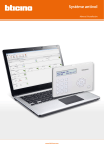
Öffentlicher Link aktualisiert
Der öffentliche Link zu Ihrem Chat wurde aktualisiert.


